Konverter, rediger og komprimer videoer/lyder i 1000+ formater med høy kvalitet.
Får du ikke trimmet Snapchat-video? Raske løsninger og alternativer
Snapchats problemer med videotrimming kan ødelegge innholdsplanene dine, enten du lager historier, minner eller Snap-annonser. Men hvorfor kan du ikke trimme Snapchat-videoer, og hvordan kan du få det til å fungere? Ikke bekymre deg; denne veiledningen vil forklare vanlige årsaker og handlingsrettede løsninger – pluss et kraftig alternativ for sømløs redigering. For å vite mer om detaljer, begynn å lese nå og trimm Snapchat-videoer uten anstrengelse!
Guideliste
Grunner til at du ikke kan trimme Snapchat-videoer To løsninger for å trimme Snapchat-videoer Alt-i-ett-verktøyet for å trimme og redigere Snapchat-videoerGrunner til at du ikke kan trimme Snapchat-videoer
Hvis det ikke går å trimme Snapchat-videoer, skyldes det ofte tekniske problemer, formatavvik eller enhetsbegrensninger. Nedenfor finner du de vanligste årsakene – fra appfeil til ødelagte filer – og hvordan de blokkerer redigeringene dine.
Appfeil eller utdatert versjon
Snapchat-feil, krasj eller utdaterte appversjoner kan deaktivere trimmingsverktøy. Oppdateringer fikser ofte feil, men hvis du ikke installerer dem, kan funksjonen slutte å virke.
1. Ustøttet videoformat
Snapchat sliter med ikke-native formater som MKV, AVI eller DRM-beskyttede filer. Videoer lastet ned fra andre plattformer (f.eks. TikTok eller Instagram) kan miste kompatibilitet under overføringer.
2. Ødelagte/redigerte filer
Videoer som er endret i tredjepartsapper (f.eks. beskåret, filtrert eller vannmerket) lastes kanskje ikke inn riktig i Snapchats redigeringsprogram, noe som kan føre til at beskjæring mislykkes.
3. Problemer med enhetskompatibilitet
Eldre enheter (f.eks. iPhone 6, rimelige Android-telefoner) eller utdaterte operativsystemer mangler prosessorkraften til å kjøre Snapchats redigeringsverktøy problemfritt. Noen brukere kan til og med oppleve at de Kan ikke laste ned Snapchat på iPhone eller Android.
To løsninger for å trimme Snapchat-videoer
Enkelt sagt finnes det to måter å trimme Snapchat-videoer i appen for enkelhets skyld. Så lenge det ikke er noen problemer med videoene du har lastet opp, kan du raskt trimme videoene dine i Snapchat og publisere dem direkte. Men hvis du støter på problemer du ikke kan løse i løpet av denne prosessen, kan årsaken ligge i selve videoen. I dette tilfellet må du kanskje lese neste avsnitt for å finne en mer passende metode.
Løsning 1 – Trim Snapchat-videoer etter opptak
Hvis du tilfeldigvis kommer over noe morsomt som du vil spille inn og legge ut på Snapchat, kan du ganske enkelt trimme videoen etter at du har tatt den opp. Du kan gjøre dette raskt ved å følge disse trinnene:
Trinn 1Etter at du har spilt inn en Snapchat-video, trykker du på «Mer»-knappen for å tegne et nytt vindu for trimming.
Steg 2Trykk og dra startpunktet og sluttpunktet for å trimme Snapchat-videoen din direkte.
Trinn 3Du kan forhåndsvise den trimmede Snapchat-videoen. Til slutt trykker du på «Lagre»-knappen for å lagre videoen.
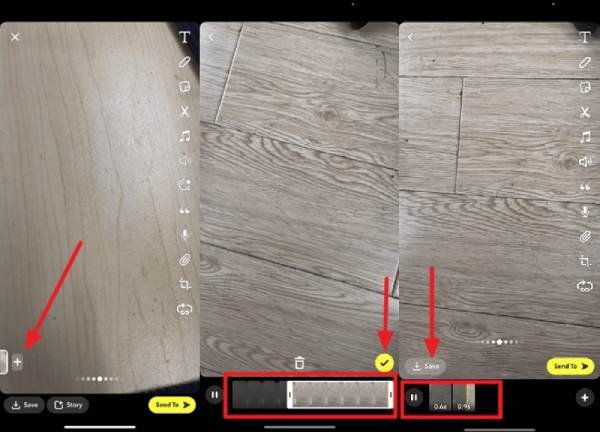
Løsning 2 – Trim Snapchat-videoer fra minner
Hvis du allerede har spilt inn en video som du vil legge ut på Snapchat, og du vil trimme den før du legger den ut, kan du finne den fra Minner. Og du kan til og med gjenopprette slettede minner fra Snapchat for videobeskjæring. I bunn og grunn kan du gjøre det slik:
Trinn 1Trykk for å velge en Snapchat-video du vil trimme fra Minner. Dra videoen til tidslinjen nedenfor.
Steg 2Trykk på startknappen og sluttknappen på tidslinjen for å trimme denne Snapchat-videoen.
Trinn 3Til slutt trykker du på «Del»-knappen. Trykk på «Lagre video»-knappen for å lagre den trimmede Snapchat-videoen.
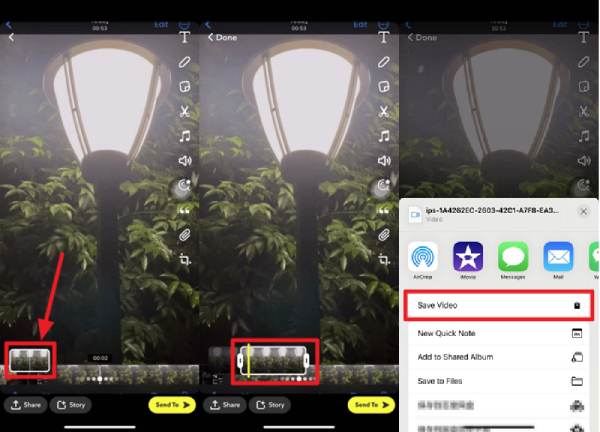
Alt-i-ett-verktøyet for å trimme og redigere Snapchat-videoer
Hvis du ikke kan trimme Snapchat-videoer og ikke vet den nøyaktige årsaken til det, eller ikke vil bruke tid på å finne ut den spesifikke årsaken, kan du bruke 4Easysoft Total Video Converter for å behandle en hvilken som helst videofil og fullføre beskjæringsoppgaven. Med sin avanserte AI-teknologi tilbyr den presis redigering på bildenivå, behandler alle videoformater og konverterer det til et passende MP4-format for Snapchat.

For innholdsskapere som trenger masseredigering, støtter 4Easysoft batchbehandling, og trimmer dusinvis av klipp samtidig samtidig som originalkvaliteten beholdes. Frakoblet funksjonalitet eliminerer avhengighet av internetthastigheter, og eksport kommer uten vannmerker eller filstørrelsesbegrensninger. Den tilbyr også ekstra funksjoner som endre hastigheten på Snapchat-videoenEnten det gjelder å fikse ødelagte filer eller justere sideforhold for Stories, sikrer dette verktøyet Snapchat-klare videoer hver gang.

Eksporter trimmede videoer i formater som støttes av Snapchat.
Forhåndsvis for å se om Snapchat-videoen din er riktig trimmet.
Forbedre Snapchat-videoen din med forskjellige redigeringsverktøy.
Trim Snapchat-videoer uten å påvirke den opprinnelige kvaliteten.
100% Sikker
100% Sikker
Trinn 1Start 4Easysoft Total Video Converter og klikk på "Legg til filer"-knappen for å importere Snapchat-videoen.
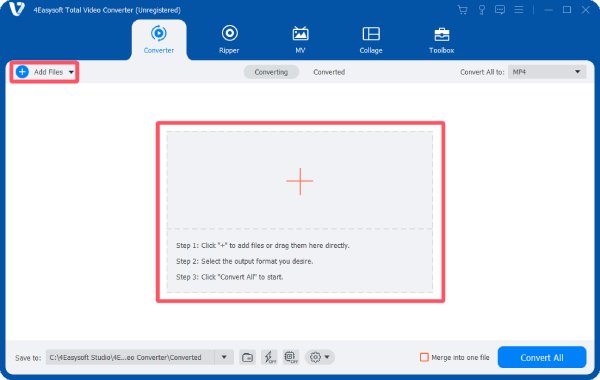
Steg 2Klikk på «Klipp ut»-knappen for å få opp et popup-vindu. Klikk og dra tidslinjen for å klippe Snapchat-videoen.
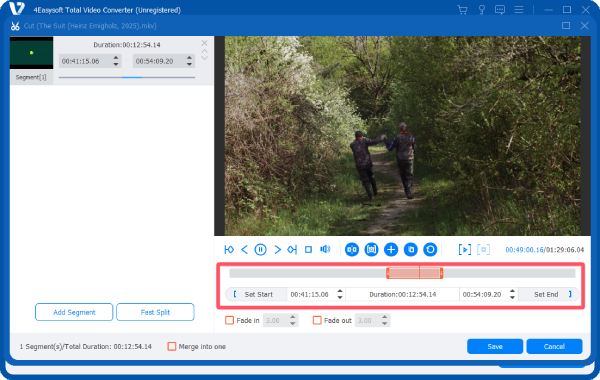
Trinn 3Etter at du har trimmet Snapchat-videoen din, klikker du på "Konverter alle"-knappen for å lagre den trimmede videoen.
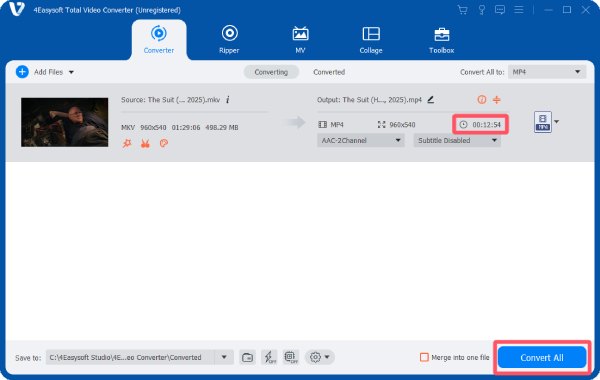
Konklusjon
Snapchats beskjæringsproblemer kan være frustrerende når du raskt vil dele noen interessante videoer. Hvis du ikke vil bli begrenset av ukjente årsaker, kan du bruke 4Easysoft Total Video Converter kan gi deg en sømløs løsning for å fullføre redigeringsoppgaven. Last den ned i dag for å trimme, redigere og konvertere videoer uten vannmerker eller kvalitetstap akkurat nå!
100% Sikker
100% Sikker


